Как работать с промокодами
 Вы можете добавить промокоды для курсов, которые студенты будут использовать при оплате. Такой инструмент поможет привлечь в курсы большую аудиторию и стимулировать продажи.
Вы можете добавить промокоды для курсов, которые студенты будут использовать при оплате. Такой инструмент поможет привлечь в курсы большую аудиторию и стимулировать продажи.
В статье рассмотрим, как добавлять промокоды для курсов и просматривать статистику.
Зачем нужны промокоды
Промокод – это уникальное сочетание символов, которое клиенты могут использовать для получения скидки или других преимуществ во время онлайн-покупок.
Предложение скидки с использованием промокодов поощряют новых покупателей попробовать ваш продукт или услугу, а постоянных клиентов – совершить повторные покупки.
Также использование промокодов полезно для аналитики рекламных каналов. Уникальные значения для каждого источника дает вам возможность отслеживать, из какого чаще всего клиенты используют.
Как создать промокод
Перейдите в раздел Курсы во вкладку Промокоды и нажмите Добавить промокод (Add promo code).

Укажите значение промокода или нажмите кнопку, чтобы сгенерировать рандомную комбинацию символов автоматически. Промокод может содержать латинские буквы и цифры и должен состоять из одного слова без пробелов.

Укажите размер скидки от цены курса в процентах.
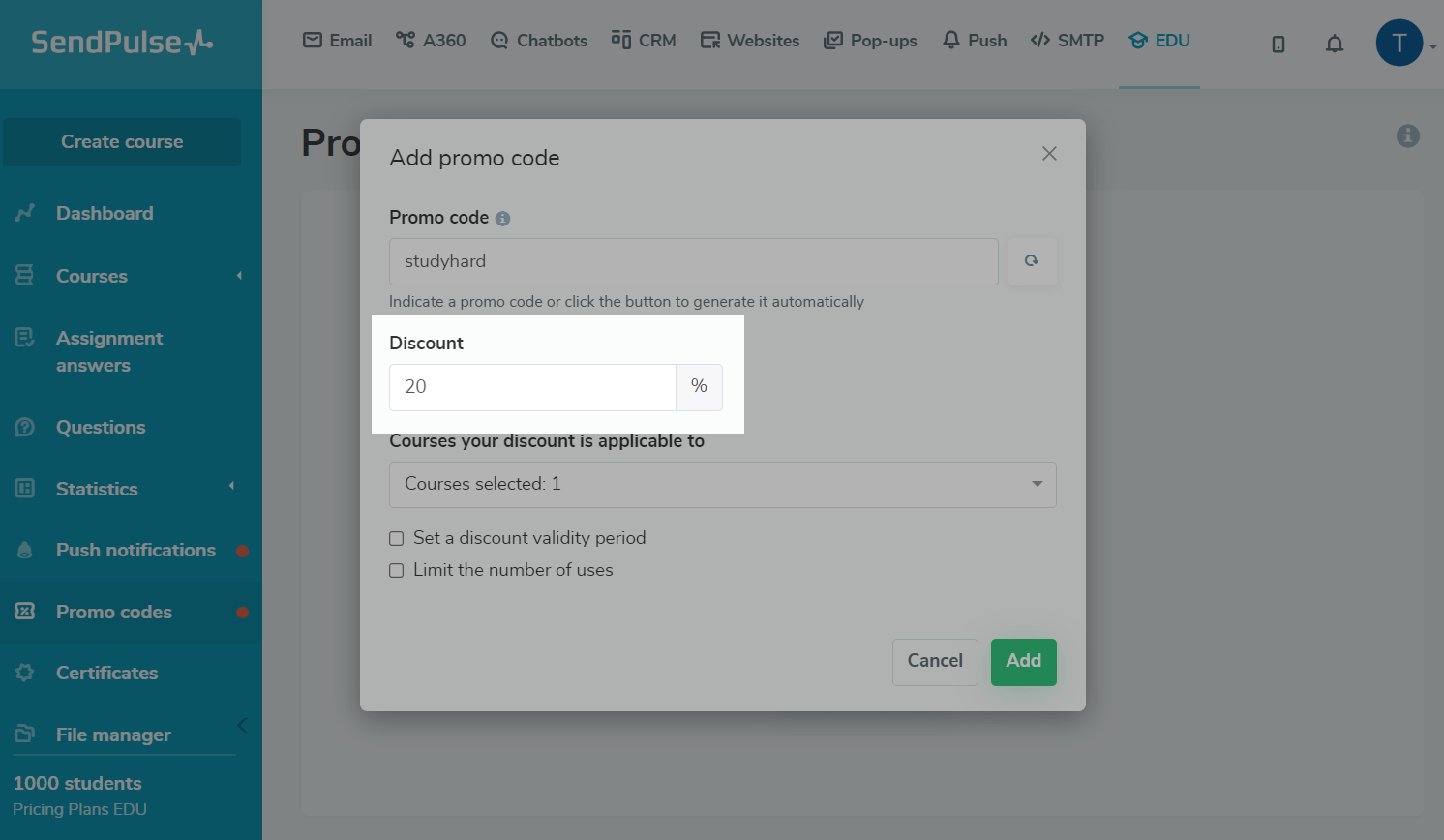
Выберите курсы из выпадающего списка. Вы можете добавлять промокод к одному или нескольким курсам одновременно.
Промокоды доступны только для платных курсов.
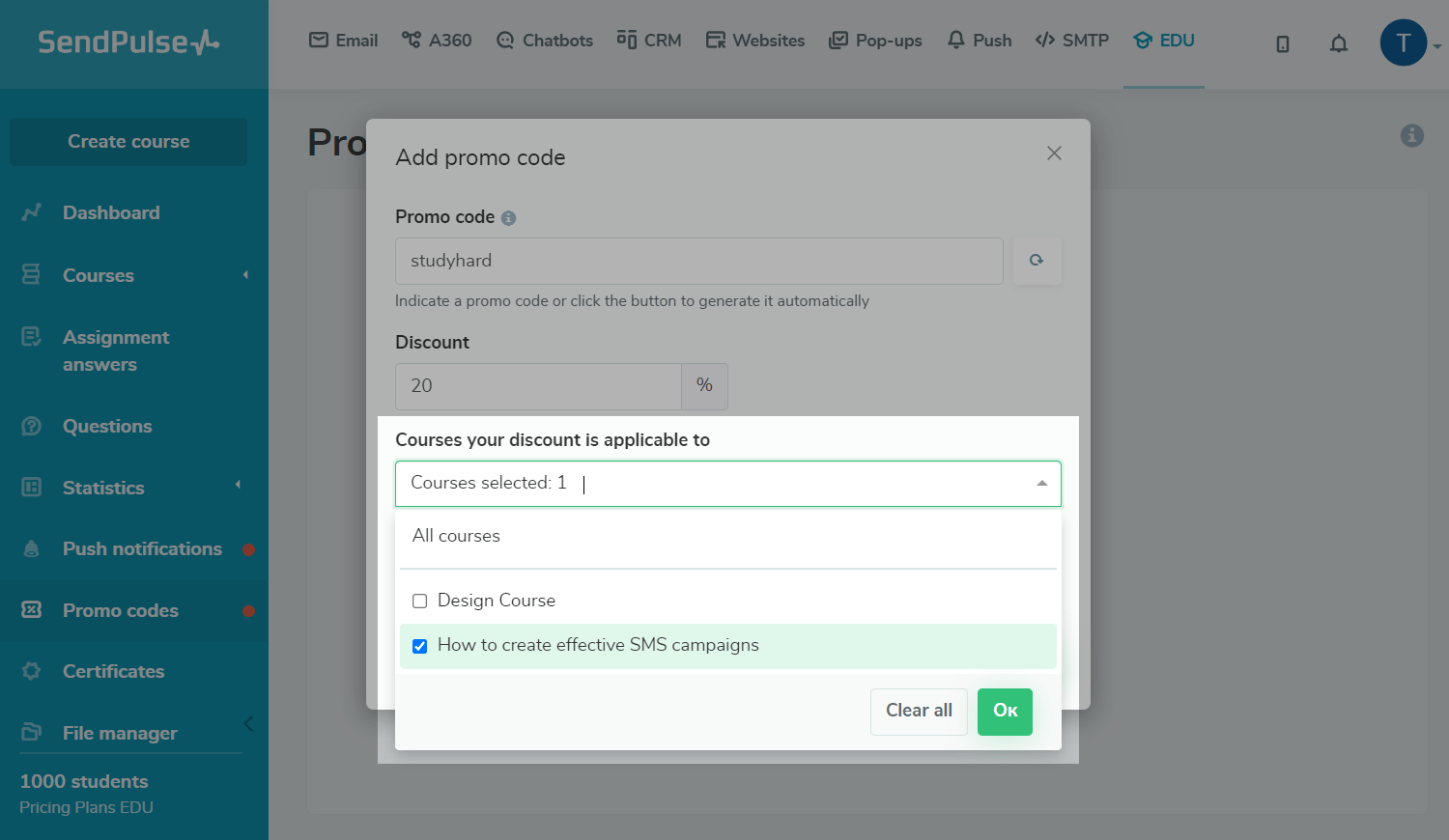
Чтобы установить период действия промокода, активируйте опцию Ограничить срок действия скидки (Set a discount validity period). Выберите дату и время начала и окончания действия промокода, если это нужно. Также вы можете выбрать часовой пояс – для этого нажмите на поле UTC.

Также вы можете установить предел на применение промокода. Активируйте опцию Ограничить количество использований и введите число. Выбранное количество студентов, которые первыми применят промокод, получат скидку.

Нажмите Добавить (Add), чтобы сохранить промокод.
Как применить промокод
Студент может применять промокод на этапе оплаты курса через личный кабинет, на странице курса, а также через попапы. Например, он может войти в личный кабинет и нажать Оплатить (Pay).
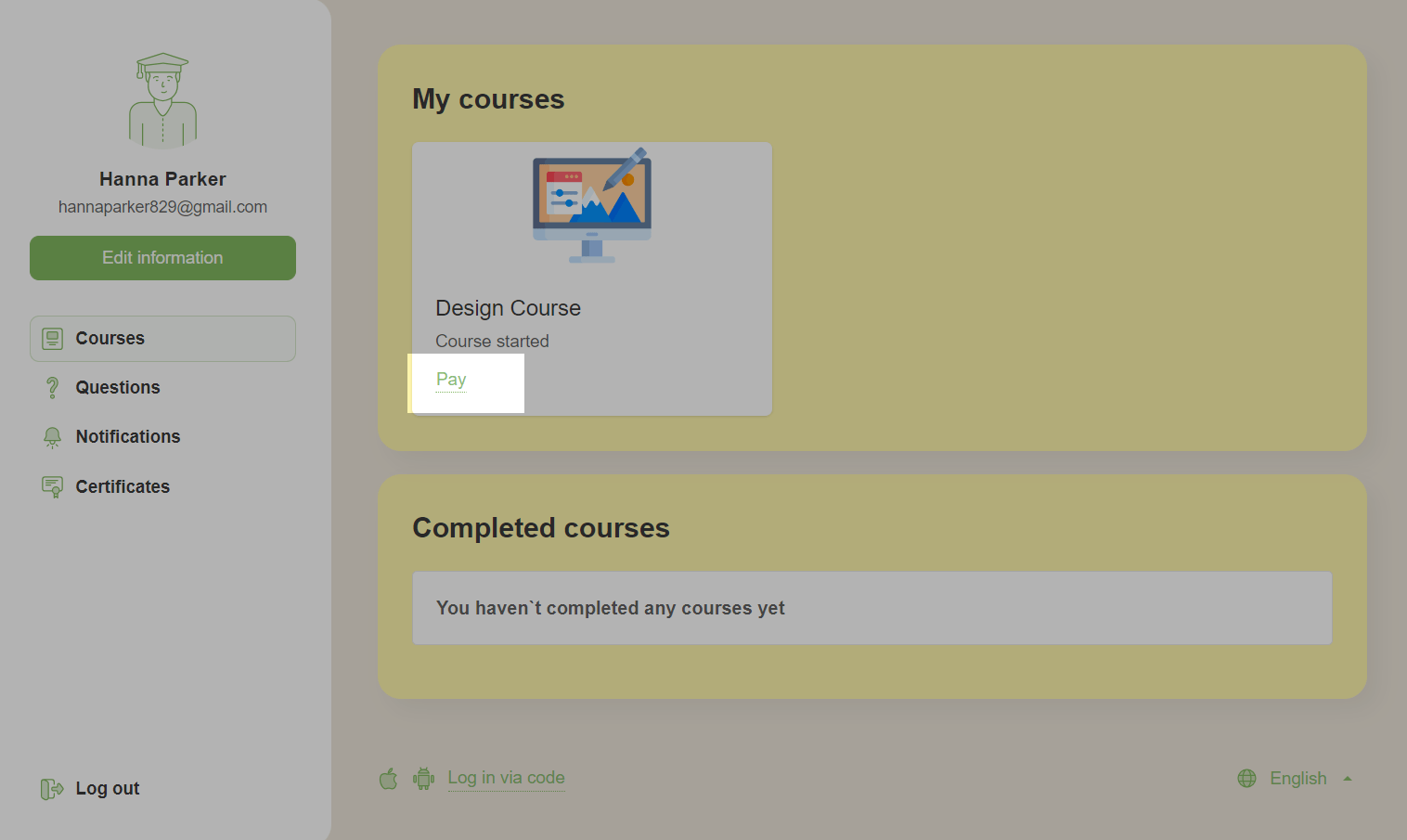
После этого откроется модальное окно, в котором можно ввести промокод перед оплатой. Активируйте опцию У меня есть промокод и введите значение.
Если промокод деактивирован или действуют лимиты по количеству, пользователь увидит подсказку о том, что промокод не действителен. Если промокод удален или сработал лимит по дате, опция не будет отображаться.
Ниже вы увидите размер скидки и сумму, которую нужно оплатить. Нажмите Оплатить (Pay), чтобы перейти на страницу оплаты.
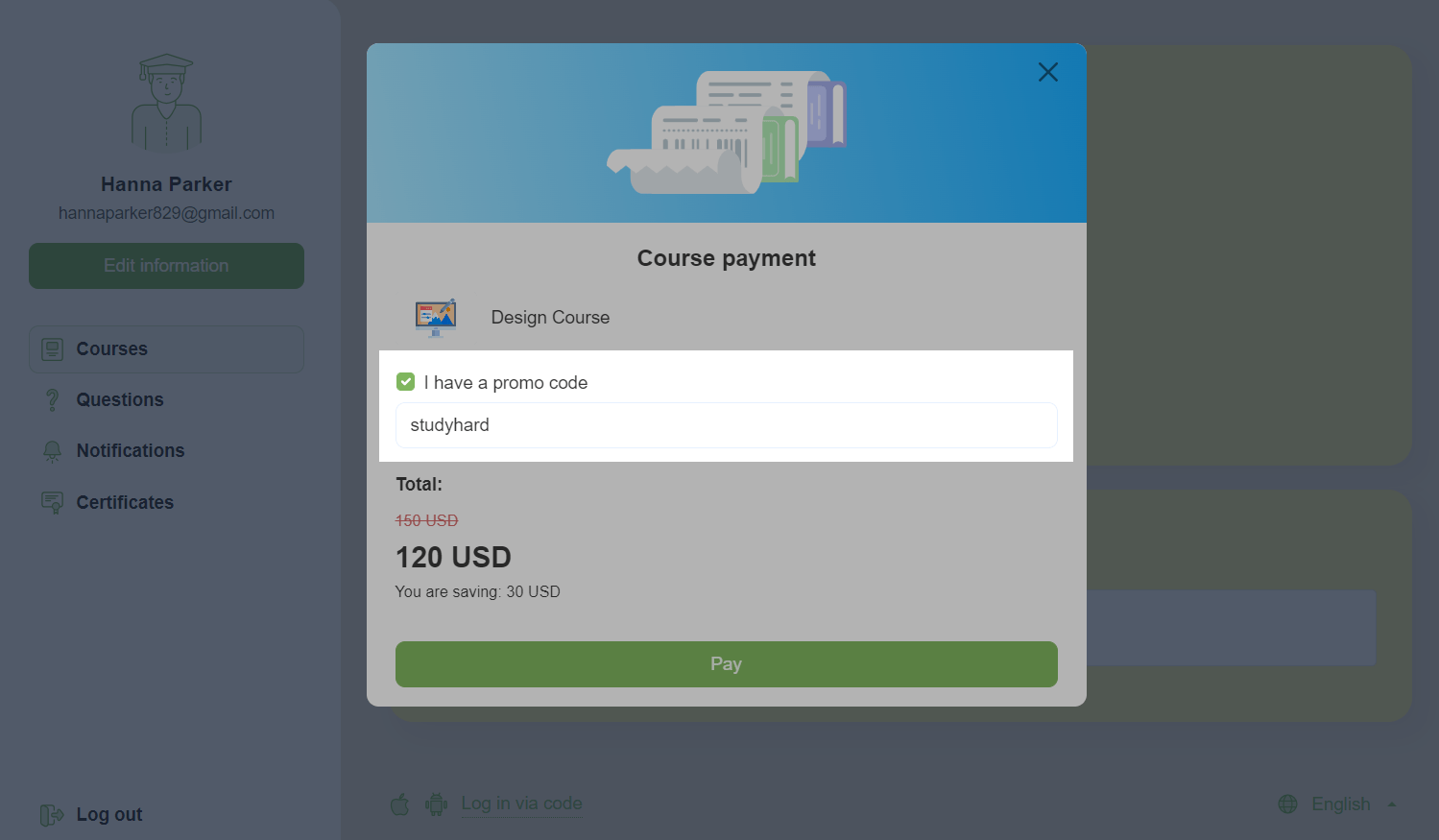
Как просматривать статистику промокодов
В разделе Журнал студентов
Откройте нужный курс и перейдите в раздел Журнал студентов (Students), чтобы просмотреть, кто из студентов использовал промокод. Напротив статуса успешной оплаты вы увидите скидку. Наведите скидку, чтобы увидеть промокод, по которому она была получена.

Также вы можете отфильтровать студентов по промокоду. Нажмите Фильтр и в поле Промокоды выберите один из действующих на этом курсе.
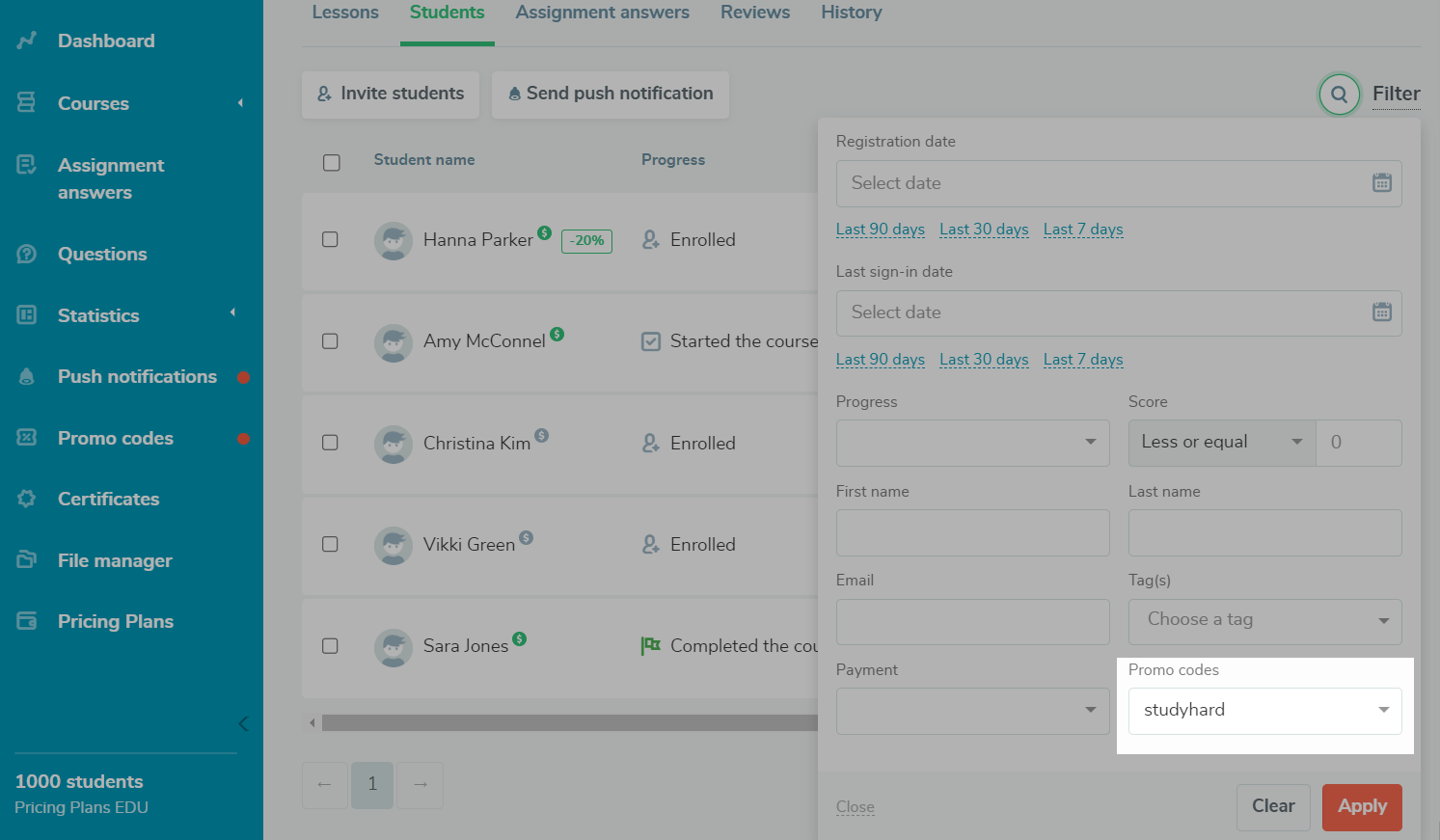
В разделе Промокоды
Перейдите в раздел Промокоды, где есть список промокодов со всех курсов в порядке добавления промокодов — самые последние сверху. Возле значения промокода содержится название курса, к которому он привязан. Если у вас привязано больше одного, наведите на число рядом, чтобы увидеть другие курсы.
Также можно скопировать значение промокода — для этого нажмите на соответствующую иконку с правой стороны от названия.

Также вы можете просмотреть информацию о размере скидки, количестве студентов, которые воспользовались промокодом, и статус промокода:
| Активный (Active) | Ним смогут воспользоваться студенты уже сейчас. |
| Неактивный (Inactive) | Ним не смогут воспользоваться студенты во время оплаты, потому что он деактивирован или исчерпан лимит. |

Чтобы отфильтровать отдельные промокоды для просмотра, нажмите Фильтр и выберите условие:
- по дате старта действия промокода;
- по дате окончания;
- по значению промокода;
- под названием курса;
- по размеру скидки;
- по количеству использования.
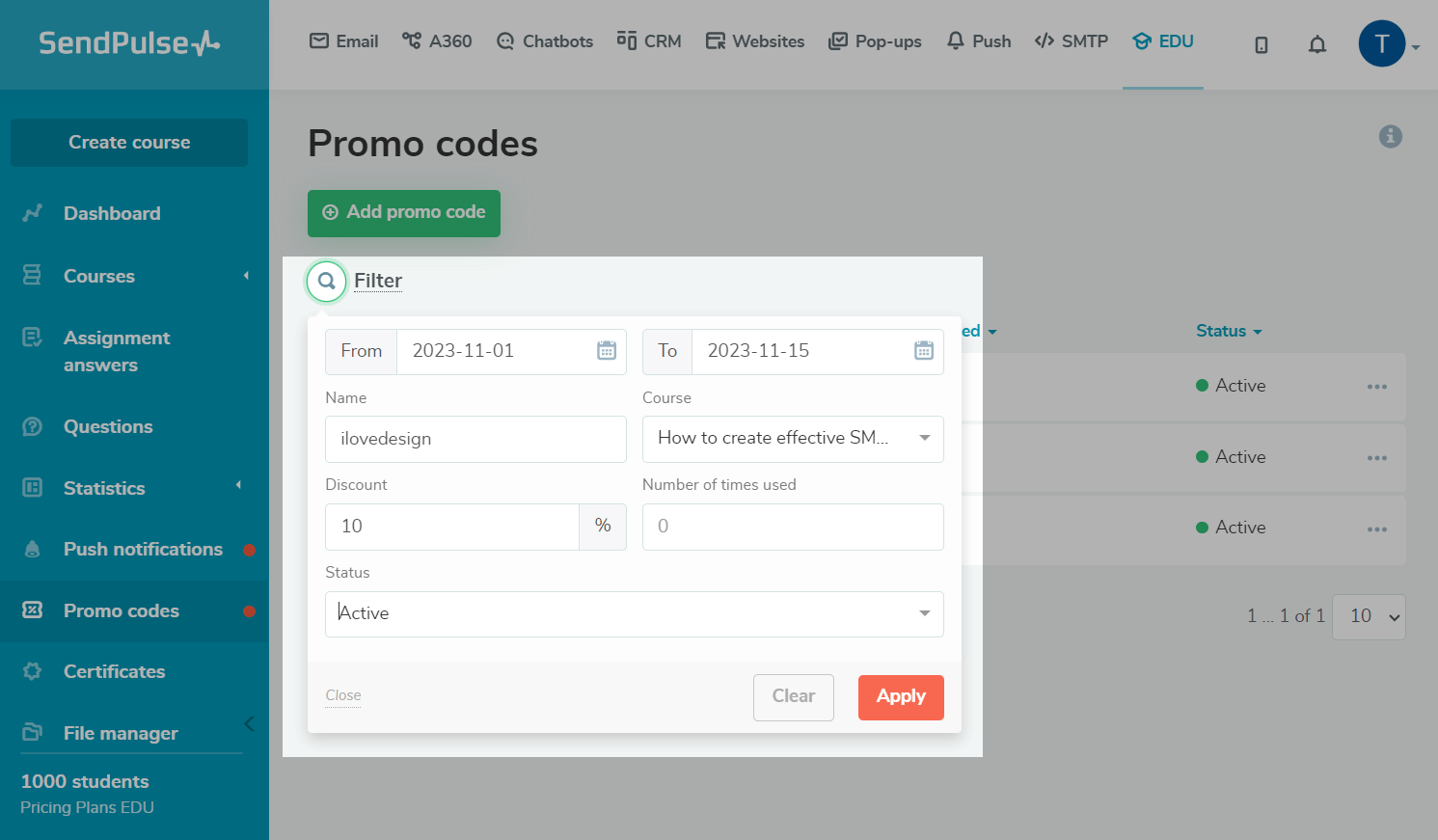
Также вы можете просмотреть список студентов, использовавших промокод. Для нажмите три точки напротив нужного промокода и выберите Показать пользователей (Show users).

Как редактировать промокоды
Можно редактировать, деактивировать и удалять промокоды. Для этого нажмите три точки напротив промокода.
Удалять можно только те промокоды, которыми еще не пользовались студенты. В другом случае их можно только деактивировать.

Обновлено: 25.02.2024
или